Emocjonalny Marshmallow na wynos
Huawei P9 działa na Androidzie 6.0 Marshmallow, ze skórką z własnym interfejsem Emotion Huawei, w iteracji v.4.1. Interfejs użytkownika Emotion był dość spójny między wersjami, a powtarzający się użytkownicy Huawei powinni czuć się jak w domu po przejściu na P9.
Na ekranie blokady dzieje się mnóstwo rzeczy, począwszy od naprzemiennych obrazów okładki – za każdym razem, gdy budzisz urządzenie, wita Cię inna tapeta. Dzieje się tak, jeśli zdecydujesz się na niektóre style odblokowywania Magazynu. Możesz także przejść do starej szkoły i wybrać pojedynczy zestaw obrazów do wyświetlenia na ekranie blokady. Cokolwiek wybierzesz, prawdopodobnie nie zobaczysz tego zbyt wiele, ponieważ odblokowanie odciskiem palca przeniesie Cię prosto do ekranu głównego.

Jeśli zdecydujesz się obudzić P9 za pomocą przycisku zasilania, otrzymasz duży zegar z datą, licznikiem kroków (jeśli jest włączony) i skrótem do aparatu. Możesz także szybko uruchomić aparat, naciskając dwukrotnie przycisk zmniejszania głośności.
Wracając do ekranu blokady, możesz wyświetlić menu w stylu iOS od dołu, gdzie uzyskasz kolejny skrót do aparatu, ale także szybki dostęp do latarki, kalkulatora i dyktafonu. Jeśli wybrałeś ekran blokady w stylu magazynu, rozwijane menu da ci osiem dodatkowych opcji kontroli nad zmieniającymi się okładkami.




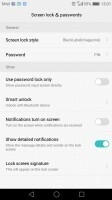
Ekran blokady
Poza ekranem blokady znajdujemy dość standardowy ekran główny Androida z dowolną liczbą konfigurowalnych skrótów od 0 do 5, które są zadokowane u dołu i są widoczne na wszystkich ekranach głównych.
Jest maksymalnie osiemnaście paneli ekranu głównego, więcej niż potrzeba, aby pomieścić wszystkie Twoje aplikacje, ponieważ nie ma szuflady aplikacji.
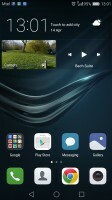
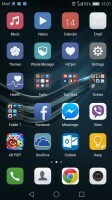
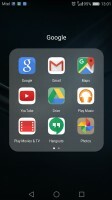
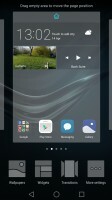
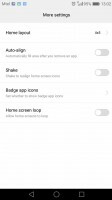
Domyślny ekran główny • ekran główny tylko z aplikacjami • foldery • ustawienia • opcje
Uszczypnięcie na ekranie głównym uruchamia znajomy tryb przeglądu, który pozwala sprawdzić i uporządkować aktualnie używane panele ekranu głównego, usuwać lub dodawać panele według własnego uznania. Dostępne są również widżety – są to głównie te z Androidem, ale Huawei również wrzucił kilka własnych. Jeśli lubisz uporządkowane ekrany główne, możesz włączyć funkcję wstrząsania, która ułoży rozproszone aplikacje, zaczynając od lewego górnego rogu.
Opcje motywu są dostępne w Emotion 4.1 UX. Mogą zamienić tapety, pakiet ikon i styl ekranu blokady.
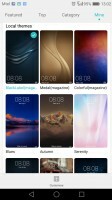
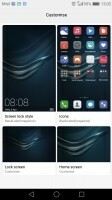
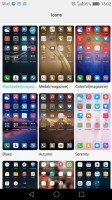
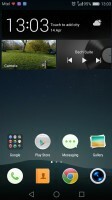
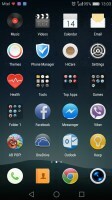
Motywy • ustawienia motywu • pakiety ikon • stosowanie nowego motywu • inny motyw
Obszar powiadomień ma dwa panele — jeden zawiera wszystkie powiadomienia posortowane na osi czasu, a drugi zawiera wszystkie szybkie przełączania.
Przełącznik zadań P9 pozwala przesuwać palcem w górę i usuwać niechciane aplikacje. Przesunięcie w dół blokuje aplikację, więc po naciśnięciu przycisku Zabij wszystko pozostaje otwarta. To fajne, jeśli próbujesz zwolnić trochę pamięci RAM dla określonej aplikacji lub gry.
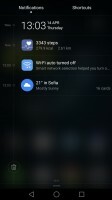
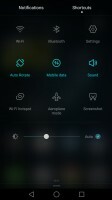
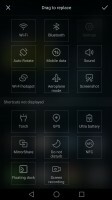
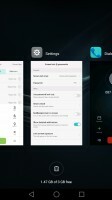
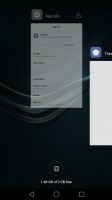
Powiadomienia • szybkie ustawienia • przełącza przegrupowanie • pociągnij w dół, aby zachować • przesuń w górę, aby zabić
W przypadku niektórych scenariuszy, takich jak użytkowanie w samochodzie, można włączyć prosty tryb ekranu głównego, który zawiera duże kafelki ułatwiające stukanie. Nie jest jednak szczególnie spójny, oferując proste wersje niektórych menu, ale innych nie - dialer ma taki sam rozmiar jak w trybie zwykłym (na początku jest dość duży).
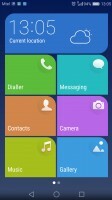
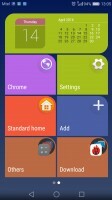
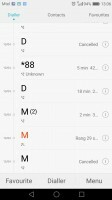
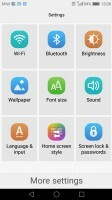
Prosty ekran główny z kafelkowym interfejsem
Huawei miał szczegółową kontrolę nad uprawnieniami aplikacji, zanim było to fajne, i nie ma powodu, aby to zmieniać, teraz, gdy ta funkcja jest częścią najnowszego Androida Marshmallow.
P9 posiada centrum powiadomień dzięki aplikacji Phone Manager, z której możesz kontrolować, które aplikacje mogą wysyłać Ci trzy rodzaje dostępnych powiadomień - powiadomienia o cieniu, powiadomienia na ekranie blokady i styl banera powiadomienia.
Ten poziom kontroli jest również stosowany, jeśli chodzi o dostęp aplikacji do danych sieciowych. Użytkownik może kontrolować prawa każdej aplikacji do dostępu do Wi-Fi lub danych mobilnych. Może to zaoszczędzić dużo ruchu i pomóc w optymalizacji planu transmisji danych i zużycia w łatwy i wygodny sposób.
Menedżer telefonu zawiera również filtr chroniący przed nękaniem, menedżer baterii z trybami oszczędzania energii oraz opcje wyboru, które aplikacje mają działać w tle, a które nie (aplikacje chronione).
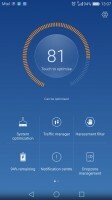
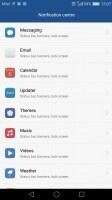
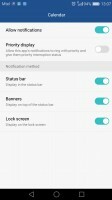
Menedżer telefonu • Uprawnienia do powiadomień • Uprawnienia do powiadomień
W ramach rozbudowanego pakietu pomocy Smart możesz dostosować dolny pasek nawigacyjny – możesz zamienić klawisze przełączania zadań i wstecz, a nawet dodać skrót do obszaru powiadomień. Dostępny jest również tryb obsługi jedną ręką interfejsu użytkownika, ułatwiający przeglądanie menu w podróży.
Możesz włączyć tzw. Floating dock - to wirtualny klawisz, którym możesz poruszać się w dowolne miejsce na ekranie, co pozwala rozszerzyć go do podstawowych klawiszy Androida - Wstecz, Strona główna, Przełącznik zadań, Zablokuj i Zamknij wszystko działające aplikacje. Pomoże Ci sterować telefonem jedną ręką.
Sterowanie ruchem również odgrywa znaczącą rolę w Huawei P9. Istnieją gesty odwracania, a także podnoszenie, przechylanie, a nawet takie rzeczy, jak wykrywanie kostek i rysowanie. Wszystkie z nich można również w dużym stopniu dostosować do własnych upodobań.
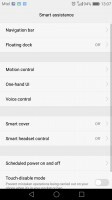
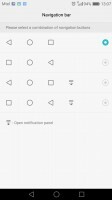
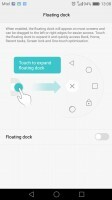
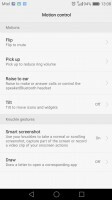
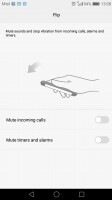
Inteligentna pomoc • opcje paska nawigacyjnego • pływająca stacja dokująca • sterowanie ruchem • sterowanie ruchem
Dostępna jest obsługa jedną ręką, a także zaplanowane włączanie i wyłączanie. Pakiet Smart Assistance oferuje również tryb rękawiczek oraz opcję zapobiegania przypadkowemu odblokowaniu, gdy P9 znajduje się w kieszeni.
Z drugiej strony sterowanie głosowe pozwala obsługiwać P9 całkowicie bez użycia rąk. Funkcjonalność przypomina to, co widzieliśmy na niektórych urządzeniach Nexus i Samsung Galaxy i czyraki aż do możliwości wywołania polecenia głosowego, nawet gdy telefon jest zablokowany, a jego ekran jest wyłączony.
Huawei robi to, zawsze nasłuchując „słowa wyzwalającego”, którym domyślnie jest… – Dobrze, Emi. Po uruchomieniu telefon budzi się i oczekuje na dalsze instrukcje głosowe, takie jak nawiązanie połączenia. Świadomość mowy można również dostosować. Frazę budzenia można zmienić, a także można wytrenować urządzenie, aby lepiej rozpoznawało Twój głos.
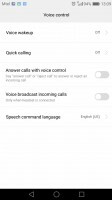
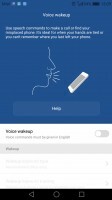
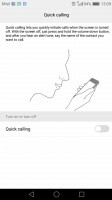
Kontrola głosu
Rozpoznawanie odcisków palców Huawei od dawna należy do najlepszych dostępnych, a w P9 jest jeszcze lepsze. Czujnik jest zawsze włączony i odblokuje smartfon i przeniesie Cię do ekranu głównego w coś, co można określić tylko jako „zwykłą chwilę”. Błyskawiczne odblokowanie przychodzi wraz z nową technologią wykrywania odcisków palców Level-4 3D, co plasuje go wśród najbezpieczniejszych czytników telefonów komórkowych na rynku.


